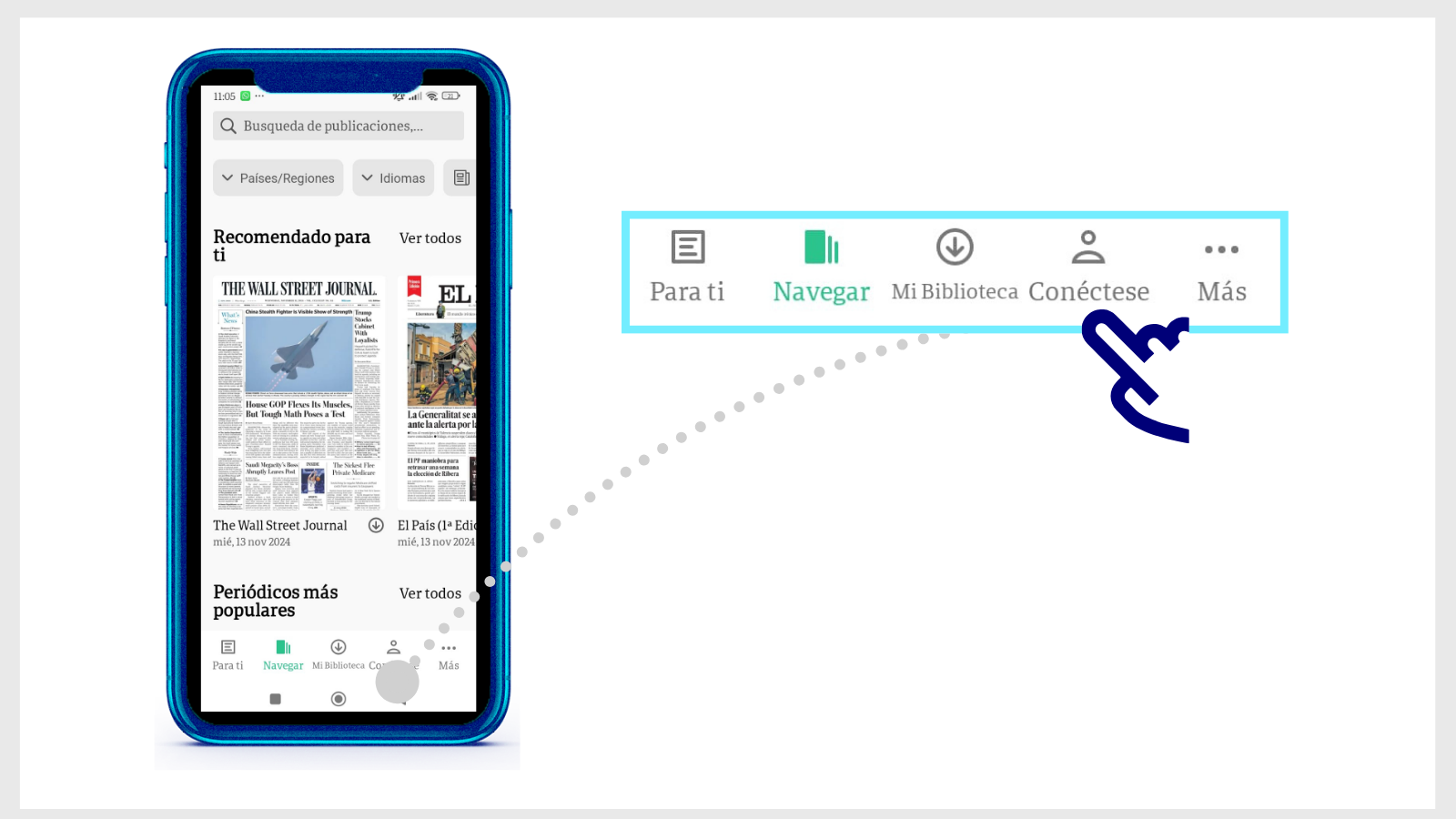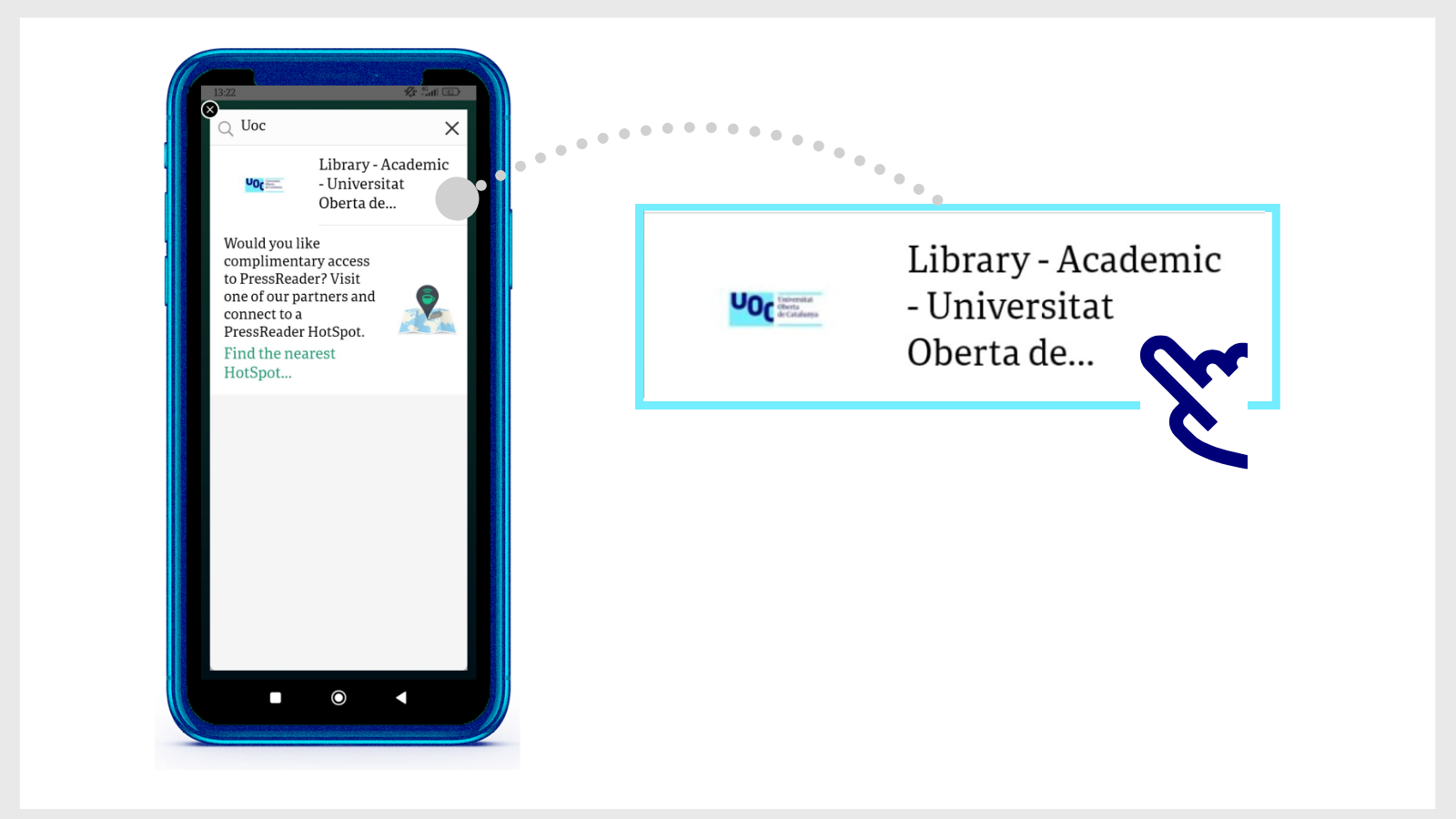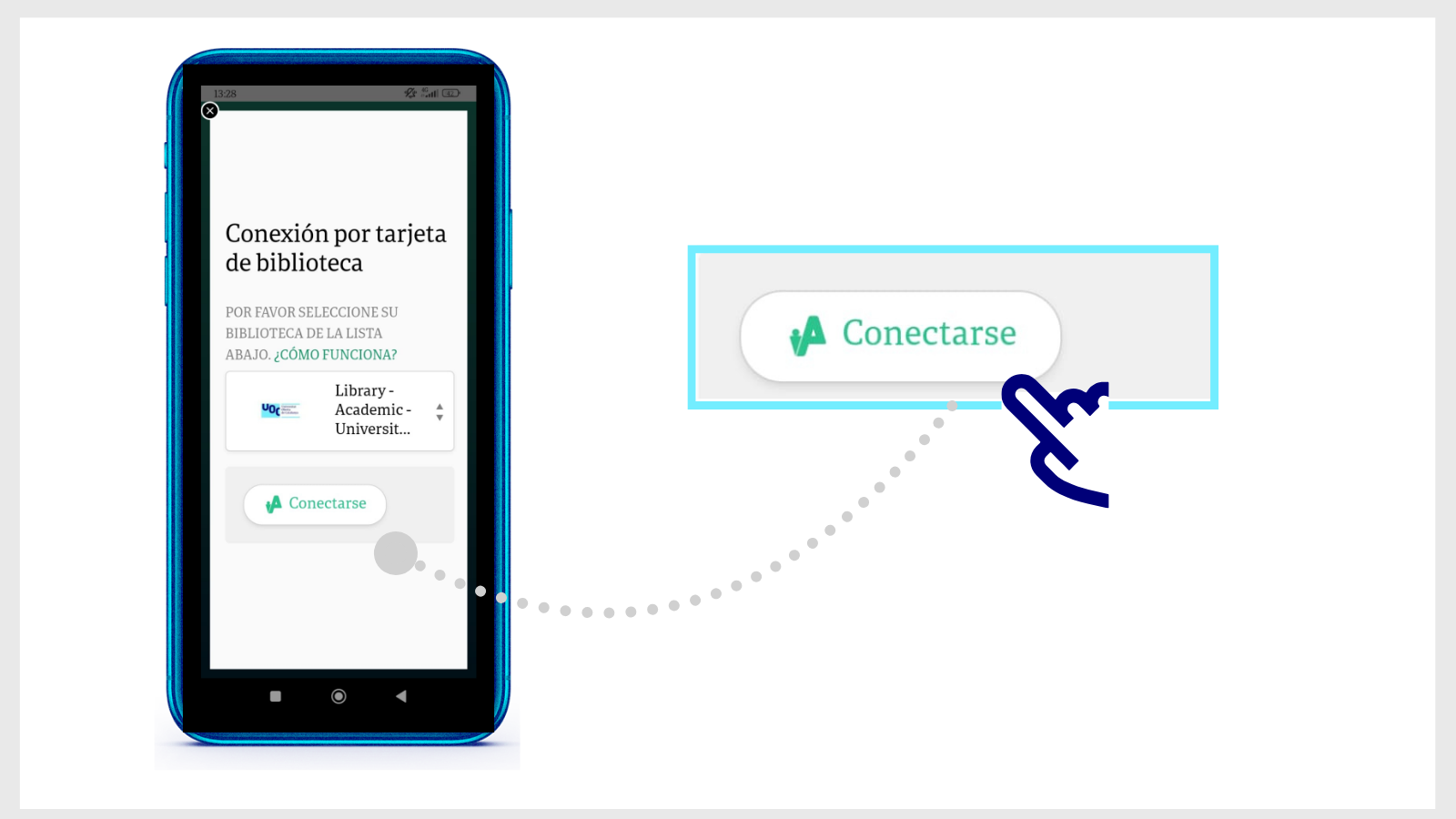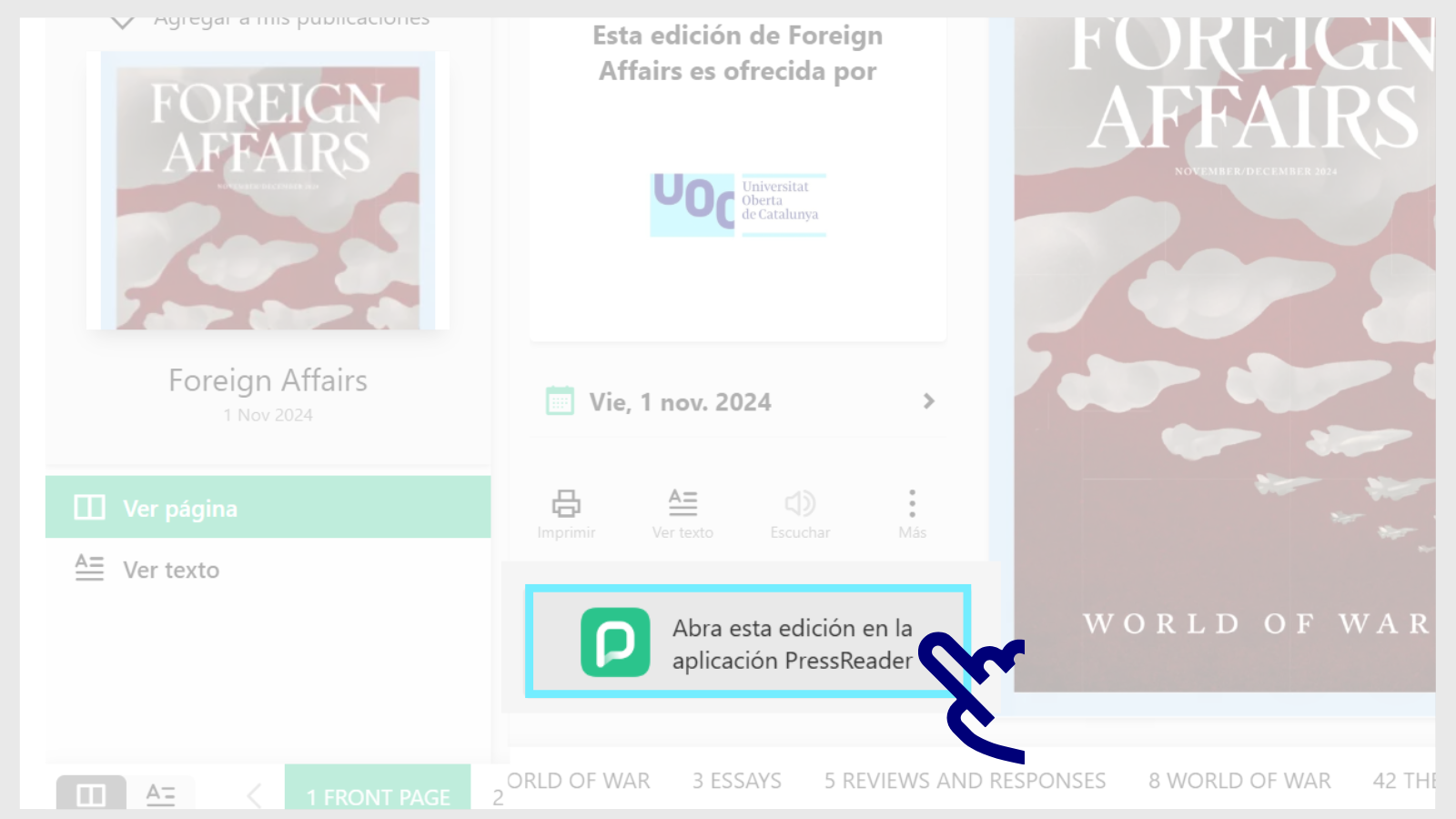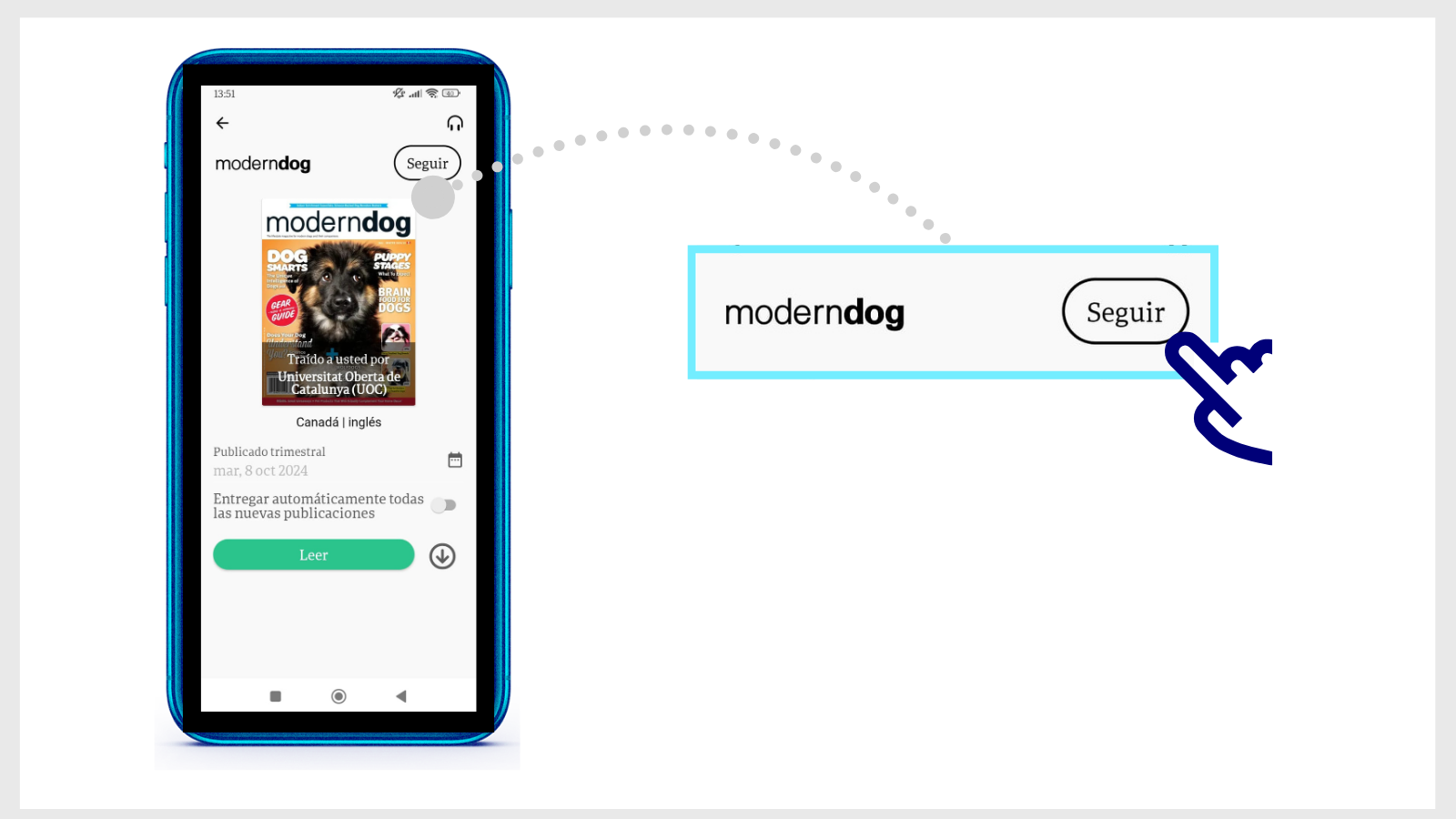¿Cómo descargar un diario o una revista en PressReader?
En PressReader tienes la opción de leer el contenido en línea o descargar el número entero y acceder desde la aplicación de PressReader, con o sin conexión a Internet.
Descarga la aplicación
- Descarga la aplicación PressReader, disponible para iOS o Android.
- Ábrela y toca el botón Conéctese, ubicado en el margen inferior de la página de inicio.
- Toca el botón Bibliotecas y, a continuación, Select Library or Group.
- Escribe UOC en el buscador del margen superior de la lista de bibliotecas. Toca Library - Academic - Universitat Oberta de Catalunya (UOC).
- Después toca el botón Conectarse e introduce las claves del Campus Virtual.
A partir de ahora, puedes acceder a todos los contenidos de PressReader mediante la aplicación. Aparecerá un temporizador de treinta días. Cuando se agote, tendrás que volver a identificarte y buscar la Biblioteca de la UOC en la lista.
Descarga los contenidos
Hay dos opciones para descargar un número:
- En la versión PressReader web: entra en la hemeroteca desde la Biblioteca, abre una publicación y, desde el lector en línea, haz clic en Abra esta edición en la aplicación PressReader. La plataforma detectará automáticamente los dispositivos en los que tengas instalada la aplicación. Solo hace falta que selecciones uno.
- En la aplicación: abre cualquier publicación y toca el icono de la flecha.
- En ambos casos, puedes acceder a los números descargados desde el botón Mi Biblioteca de la aplicación, ubicado en el margen inferior de la página de inicio.
- Cuando abras un diario o una revista desde la aplicación, aparecerá la opción Seguir. Si la activas, en cuanto haya disponible un número nuevo de la publicación en PressReader, lo encontrarás entre tus descargas en el apartado Mi Biblioteca.
Haznos una consulta
¿No encuentras la respuesta? Envíanos una consulta.
Respuesta en 48 horas laborables, a excepción de los períodos no lectivos y los festivos establecidos por la UOC.
Compromíso de servicio. Ver la normativa del servicio.
Acceso a la Biblioteca
Otras consultas
Préstamo
Referente del servicio
Haznos una consulta si tienes dudas sobre el funcionamiento, los servicios, los recursos o las colecciones de la Biblioteca.
Grupo operativo: